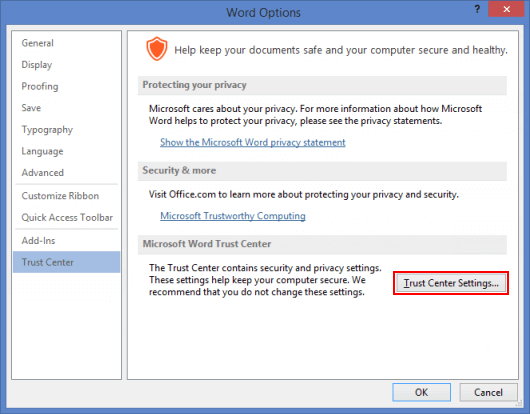 Enable Disable Protected View In Office 2016 Word Excel
Enable Disable Protected View In Office 2016 Word Excel
Cara Menonaktifkan Protected View Pada Office 2010, 2013 dan 2016
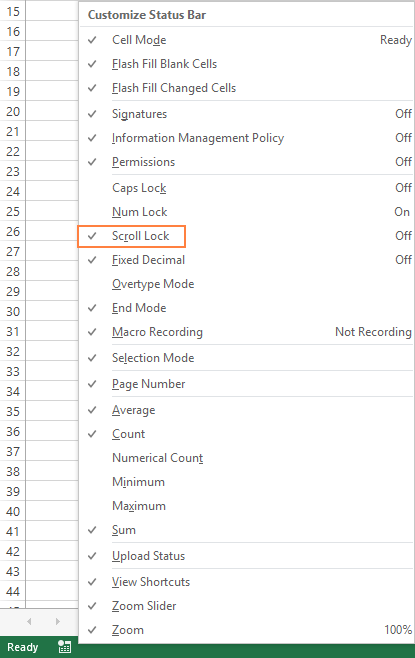
Written By Widi 4/22/2018 Tutorialengkap – Pada tutorial kali ini admin akan membahas mengenai pengertian protected view pada Microsoft office 2010, 2013 dan office 2016, selain itu kita juga akan membahas mengenai apa fungsi protected view pada office dan bagaimana cara menonaktifkan atau mematikan fitur protected view pada excel, word, dan power point yang masuk dalam kategori offices 2010, 2013 dan juga office 2016.
![]()
Fitur protected view adalah sebuah fitur baru yang ada pada aplikasi Microsoft office sejak versi 2010 dan dilanjutkan dengan versi terbarunya yaitu office 2013 dan juga office 2016. Fitur protected view ini berfungsi untuk mengamankan computer kita dari file document kita seperti file excel, word, power point dan lain sebagainya dari sumber yang kurang terpercaya dan dianggap mencurigakan. Fitur protected view pada office ini akan secara otomatis aktif ketika kita membuka document file excel, word dan juga power point dari sumber yang dianggap mencurigakan, misalnya file document yang kita buka berasal dari internet, hasil download, file office yang berasal dari direktori atau folder temporary, dan juga file dari lampiran email outlook. Dalam kondisi protected view sedang aktif saat kita sedang membuka salah satu document, entah itu document file excel, document file word amaupun document power point, maka protected view akan membatasi kita untuk melakukan suting atau editing. Sehingga ketika fitur protected view ini sedang aktif, maka document yang kita buka tidak akan bisa dirubah, kecuali kita menonaktifkan fitur protected view. Secara default, fitur protected view ini telah aktif pada Microsoft offices versi 2010, 2013 dan juga Microsoft offices versi 2016.
Lalu apakah fitur protected view ini bisa dimatikan atau dinonaktifkan ?
Jawabanya adalah jelas bisa. Jika anda adalah orang yang setiap hari bekerja dengan document office, terlebih lagi jika file office pada kantor atau perusahaan tempat anda bekerja menggunakan data center untuk berbagi, atau sharing dan bertukar file document antar jaringan internet, maka anda akan setiap hari menemui fitur protected view pada document yang anda buka, karena file document anda dianggap berbahaya karena berasal dari jaringan atau internet. Oleh karena itu, untuk mempersingkat waktu agar anda segera bisa melakukan editing pada file document office tersebut, anda perlu menonaktifkan fitur protected view pada Microsoft office di computer anda. Lalu bagaiman cara mematikan atau menonaktifkan fitur protected view yang ada pada Microsoft office 2010, 2013 dan juga 2016 ? caranya sangat mudah, silahkan ikuti tutorial berikut ini.
Cara Mematikan atau Menonaktifkan Fitur protected view Pada Office 2010, 2013 dan 2016.
1. Langkah pertama, buka aplikasi office yang ingin anda nonaktifkan fitur protected view nya. Sebagai contoh disini admin tutorialengkap akan menonaktifkan fitur protected view pada Microsoft excel 2016, maka langkah yang harus kita lakukan adalah membuka Microsoft excel.
2. Setelah aplikasi Microsoft office excel telah terbuka, selanjutnya, silahkan klik pada menu File lalu klik pada pilihan Options
3. Langkah selanjutnya, anda akan masuk ke halaman Excel Options, silahkan pilih atau klik pada pilihan
Trust Center, kemudian klik pada tombol
Trust Center Settings yang ada pada bilah menu sebelah kanan
4. Tahap berikutnya, anda akan masuk ke halaman Trust Center, silahkan klik pada pilihan Protected View, kemudian hilangkan tanda centang pada bilah menu sisi kanan, yaitu :
a. Enabe protected view for files originating from the internet.
b. Enable protected view for file located on potencialy unsafe locations
c. Enable protected view for outlook attachments.
Kemudian
klik tombol ok pada sisi bawah untuk menyimpan pengaturan.
5. Selesai.
Dengan menonaktifkan fitur protected view pada aplikasi Microsoft office, maka akan mempercepat kita untuk melakukan file editing, karena jika memang kebutuhan kita adalah untuk melakukan editing pada file document, maka bisa dibilang fitur protected view ini akan memperlambat waktu kerja kita. Di sisi lain, jika anda bertekad untuk menonaktifkan atau mematikan fitur protected view pada Microsoft office, maka anda harus siap dengan resiko yang ada, jika suatu saat file document yang anda buka ternyata mengandung file berbahaya untuk computer anda. Dengan mematikan fitur protected view pada aplikasi office, maka anda juga harus memastikan bahwa file document yang anda buka memang benar-benar aman dan tidak berbahaya.
Kesimpulan
Membiarkan fitur protected view tetap aktif atau mematikan fitur protected view pada Microsoft office adalah tergantung kebutuhan anda masing masing. Jika memang setiap hari anda perlu melakukan editing file office, maka besar kemungkinan anda memang perlu untuk menonaktifkan fitur keamanan tersebut. Namun jika anda hanya ingin melihat atau membuka file document office saja, maka anda sebaiknya tetap membiarkan fitur protected view ini tetap aktif pada aplikasi Microsoft office anda, toh tidak semua file document perlu kita edit kan ? terkadang kita hanya ingin melihat dan membaca saja. Itulah sedikit tutorial tentang pengertian dari fitur protected view pada Microsoft ffice 2010, office 2013 dan office 2016 dan juga bagaimana cara mematikan atau menonaktifkan fitur protected view pada Microsoft office. Jika anda memiliki pertanyaan mengenai artikel dan tutorial lengkap diatas, silahkan sampaikan pertanyaan anda kepada admin tutorialengkap.com melalui kolom komentar yang tersedia. Terimakasih dan semoga bermanfaat.
Gallery Cara Membuka Protect Excel
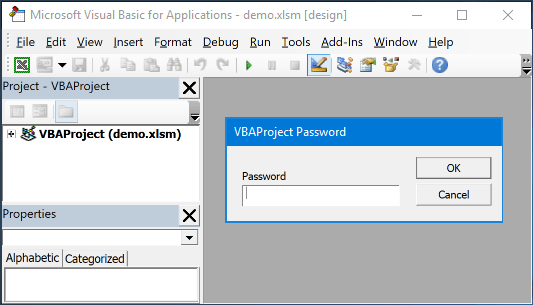 How To Recover Excel Vba Project Password If You Forgot
How To Recover Excel Vba Project Password If You Forgot
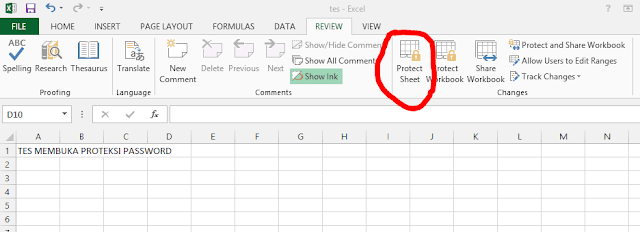 2 Cara Praktis Membuka Proteksi Password File Excel Tanpa
2 Cara Praktis Membuka Proteksi Password File Excel Tanpa
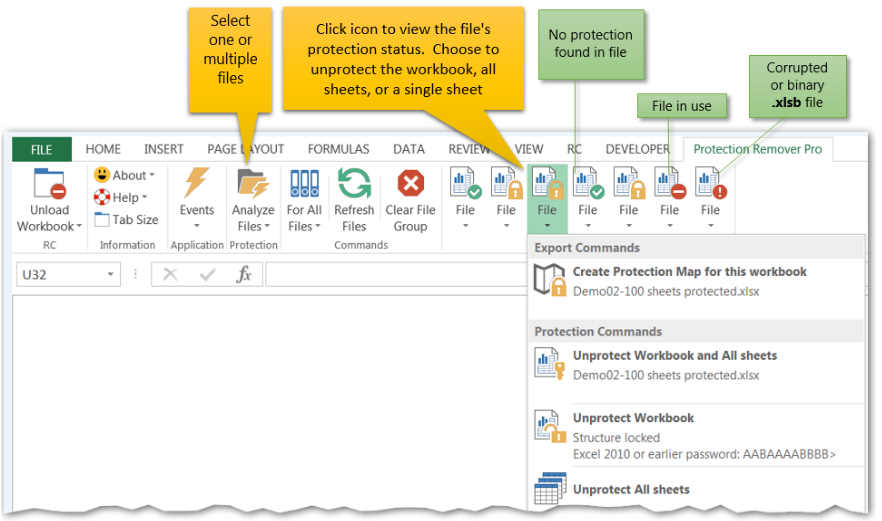 Password Protection Remover Free Office Excel Add In
Password Protection Remover Free Office Excel Add In
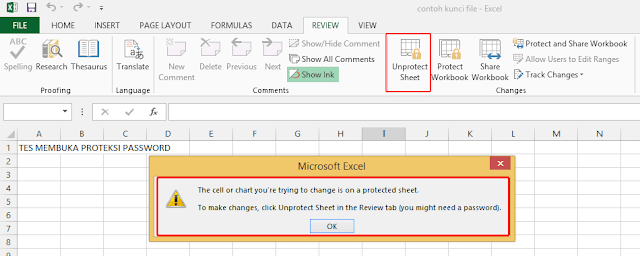 2 Cara Praktis Membuka Proteksi Password File Excel Tanpa
2 Cara Praktis Membuka Proteksi Password File Excel Tanpa
 3 Ways To Unprotect An Excel Sheet Wikihow
3 Ways To Unprotect An Excel Sheet Wikihow
 Unprotect Excel Sheet Unlock Excel Password Online
Unprotect Excel Sheet Unlock Excel Password Online
 How To Remove Encryption From Excel Excelchat Excelchat
How To Remove Encryption From Excel Excelchat Excelchat
 Cara Mudah Membuka Proteksi Password Microsoft Office Excel
Cara Mudah Membuka Proteksi Password Microsoft Office Excel
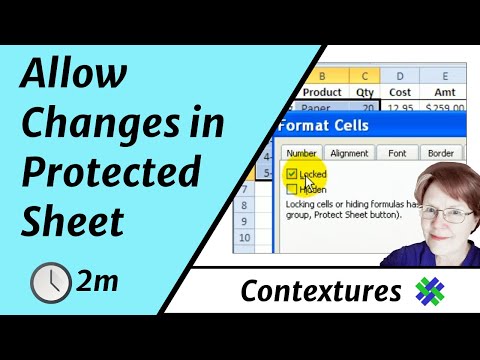 Allow Users To Change Cells In Protected Excel Worksheet
Allow Users To Change Cells In Protected Excel Worksheet
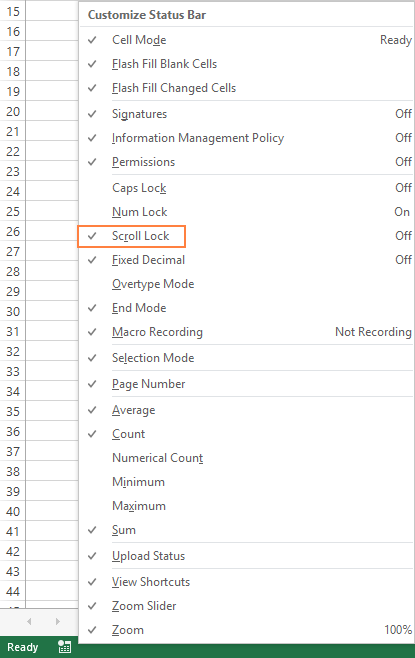 Scroll Lock In Excel How To Turn It Off And On
Scroll Lock In Excel How To Turn It Off And On
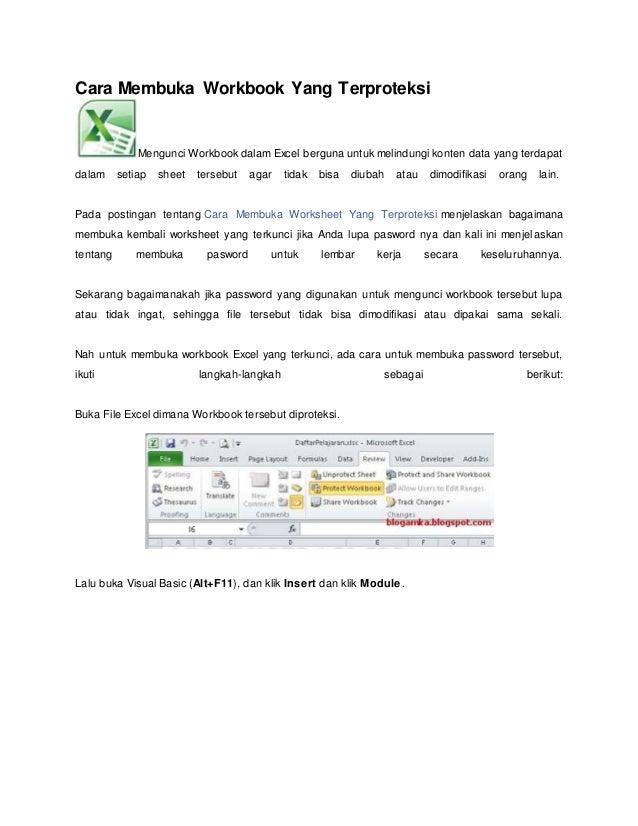 Cara Membuka Workbook Yang Terproteksi
Cara Membuka Workbook Yang Terproteksi
 Cara Membuka Sheet Excel Yang Di Password
Cara Membuka Sheet Excel Yang Di Password
 Cara Menghilangkan Atau Membuka File Excel Yang Di Protect
Cara Menghilangkan Atau Membuka File Excel Yang Di Protect
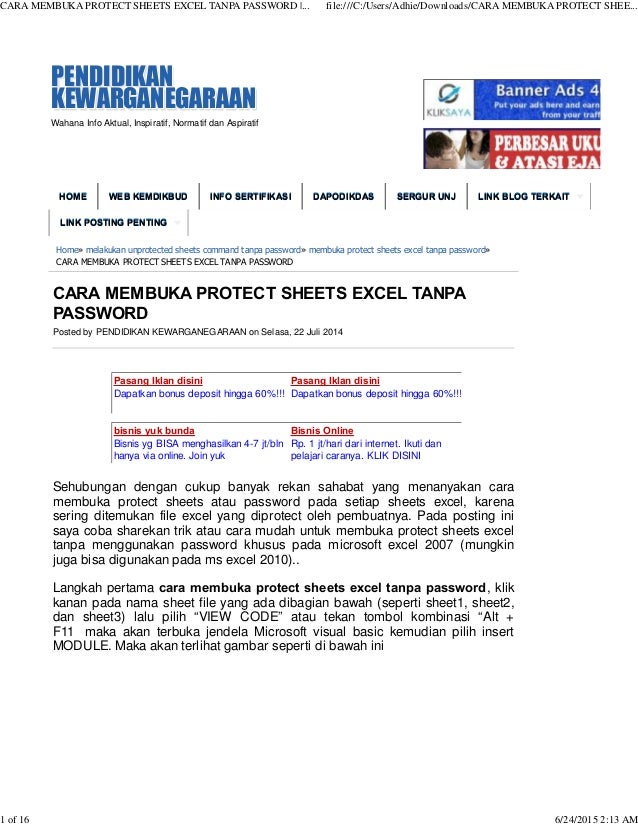 Cara Membuka Protect File Excel
Cara Membuka Protect File Excel
 Bee Work Cara Membuka Protect Sheet Di Excel
Bee Work Cara Membuka Protect Sheet Di Excel
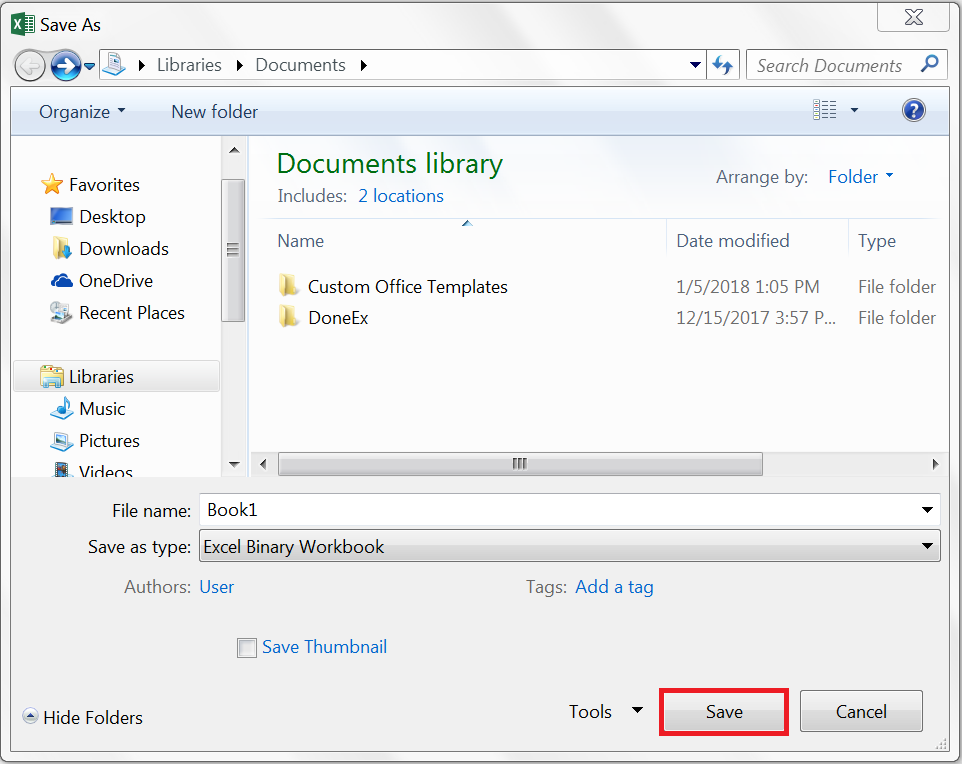 Excel Binary Workbook Xlsb File Format
Excel Binary Workbook Xlsb File Format
 Cara Membuka File Excel Yang Di Protect Menggunakan Script
Cara Membuka File Excel Yang Di Protect Menggunakan Script
 Cara Membuka Sheets Excel Yang Diproteksi Berbagi Ilmu
Cara Membuka Sheets Excel Yang Diproteksi Berbagi Ilmu
/xlam-files-590342c83df78c5456e72fc5.png) How To Open Edit And Convert Xlam Files
How To Open Edit And Convert Xlam Files
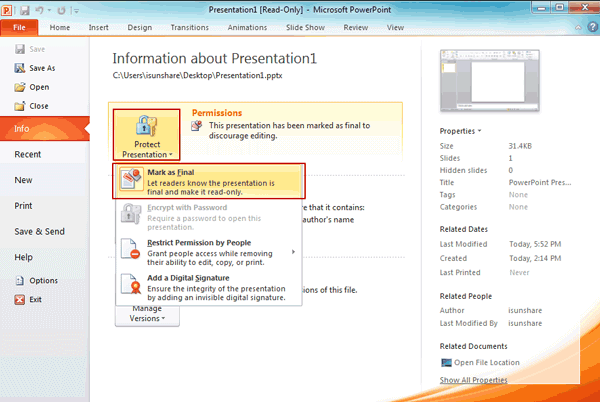 How To Unlock Password Protected Powerpoint Presentation
How To Unlock Password Protected Powerpoint Presentation
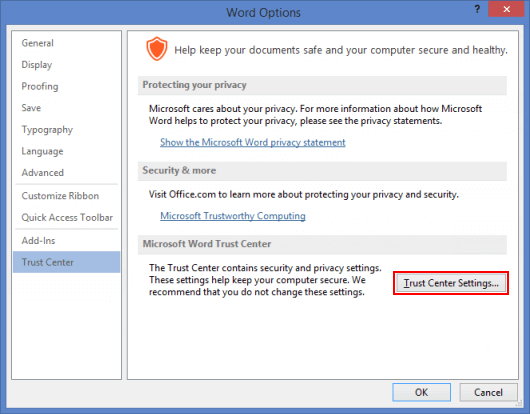 Enable Disable Protected View In Office 2016 Word Excel
Enable Disable Protected View In Office 2016 Word Excel 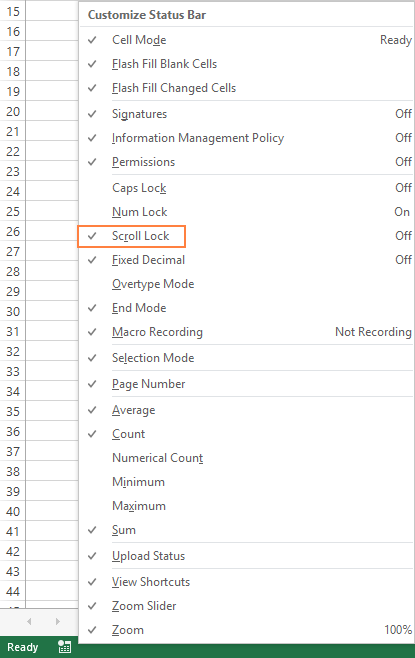
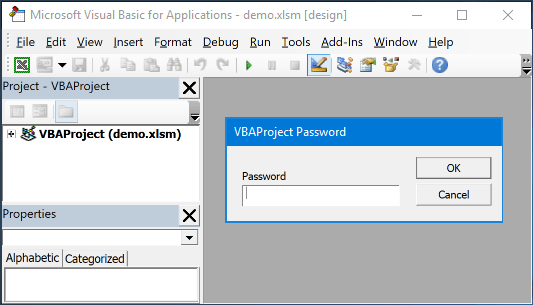 How To Recover Excel Vba Project Password If You Forgot
How To Recover Excel Vba Project Password If You Forgot 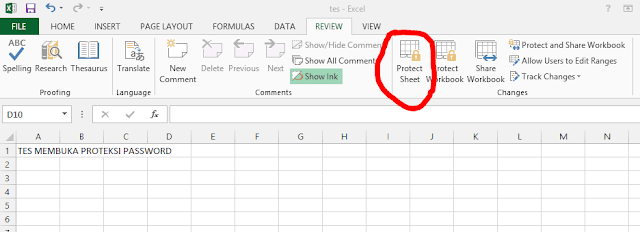 2 Cara Praktis Membuka Proteksi Password File Excel Tanpa
2 Cara Praktis Membuka Proteksi Password File Excel Tanpa 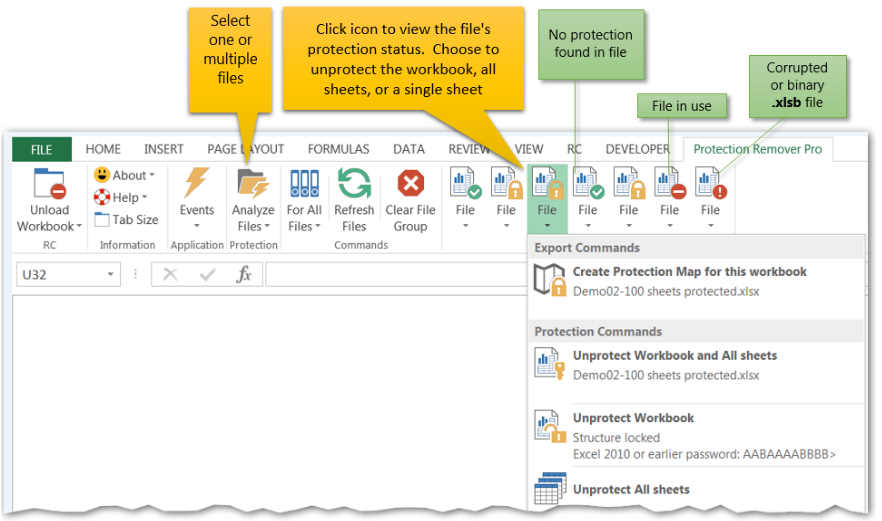 Password Protection Remover Free Office Excel Add In
Password Protection Remover Free Office Excel Add In 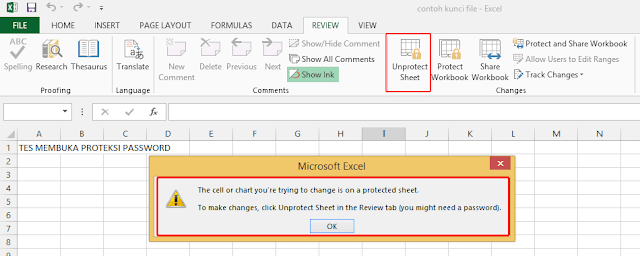 2 Cara Praktis Membuka Proteksi Password File Excel Tanpa
2 Cara Praktis Membuka Proteksi Password File Excel Tanpa  3 Ways To Unprotect An Excel Sheet Wikihow
3 Ways To Unprotect An Excel Sheet Wikihow Unprotect Excel Sheet Unlock Excel Password Online
 How To Remove Encryption From Excel Excelchat Excelchat
How To Remove Encryption From Excel Excelchat Excelchat  Cara Mudah Membuka Proteksi Password Microsoft Office Excel
Cara Mudah Membuka Proteksi Password Microsoft Office Excel 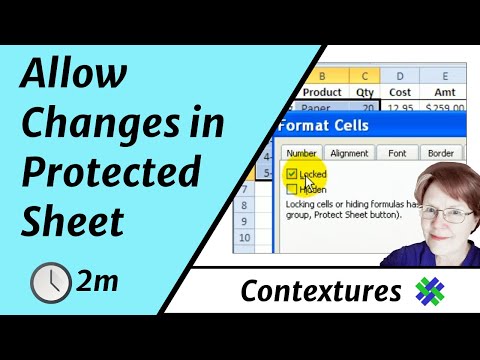 Allow Users To Change Cells In Protected Excel Worksheet
Allow Users To Change Cells In Protected Excel Worksheet 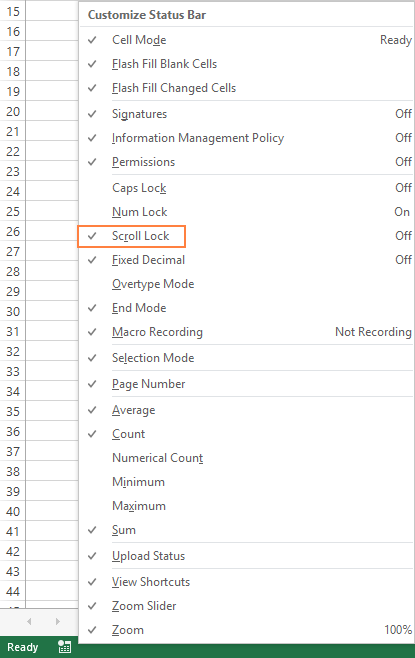 Scroll Lock In Excel How To Turn It Off And On
Scroll Lock In Excel How To Turn It Off And On 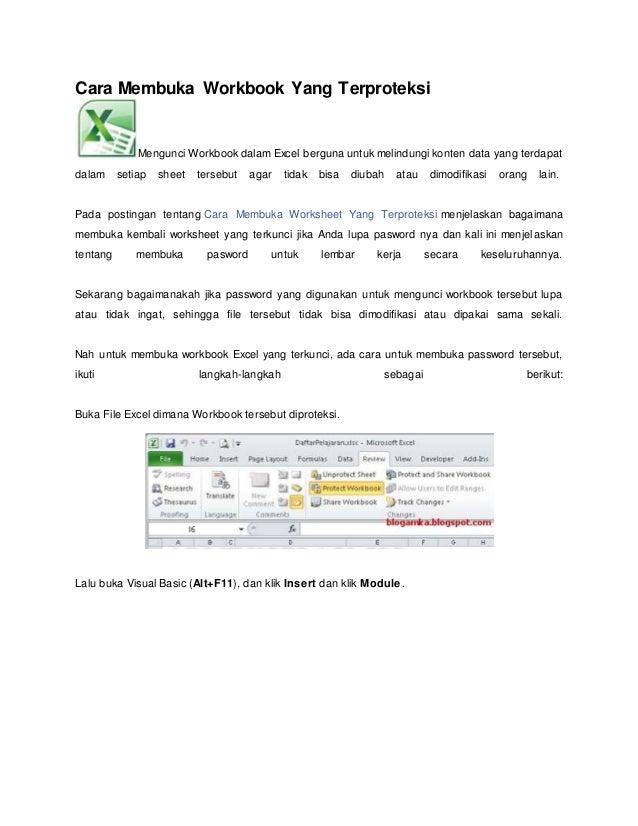 Cara Membuka Workbook Yang Terproteksi
Cara Membuka Workbook Yang Terproteksi  Cara Membuka Sheet Excel Yang Di Password
Cara Membuka Sheet Excel Yang Di Password 
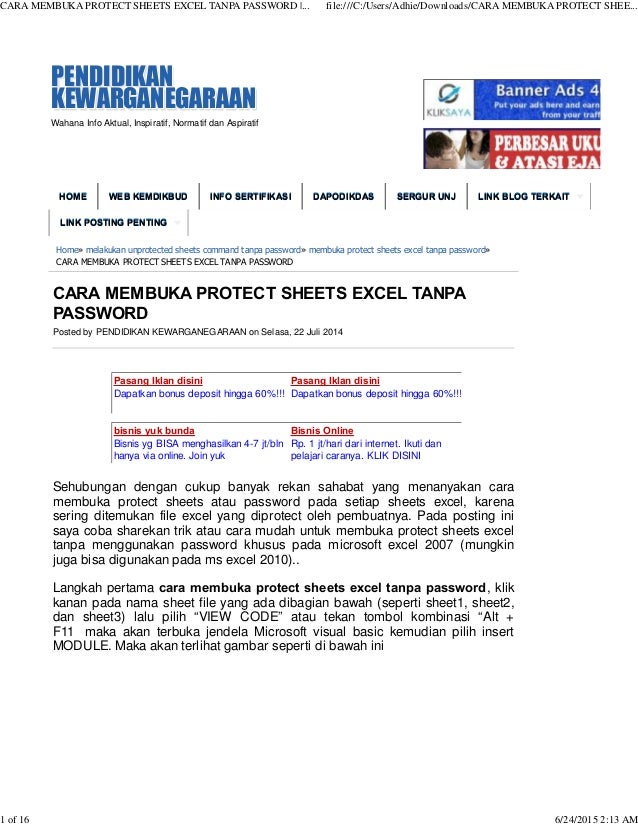 Cara Membuka Protect File Excel
Cara Membuka Protect File Excel  Bee Work Cara Membuka Protect Sheet Di Excel
Bee Work Cara Membuka Protect Sheet Di Excel 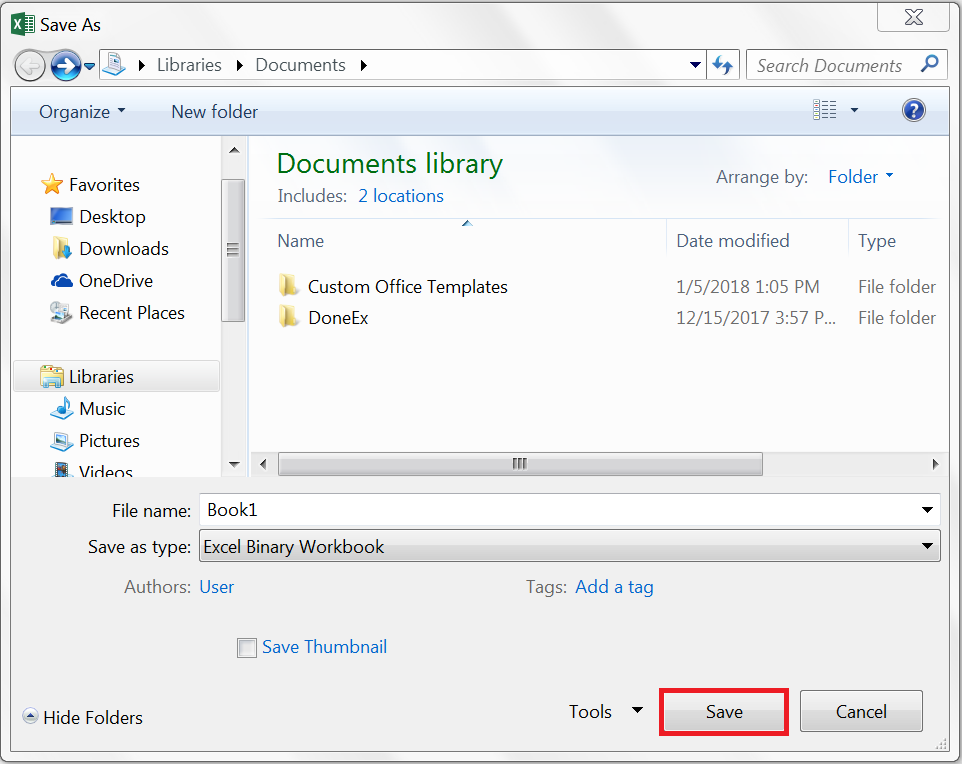 Excel Binary Workbook Xlsb File Format
Excel Binary Workbook Xlsb File Format Cara Membuka File Excel Yang Di Protect Menggunakan Script
 Cara Membuka Sheets Excel Yang Diproteksi Berbagi Ilmu
Cara Membuka Sheets Excel Yang Diproteksi Berbagi Ilmu /xlam-files-590342c83df78c5456e72fc5.png) How To Open Edit And Convert Xlam Files
How To Open Edit And Convert Xlam Files 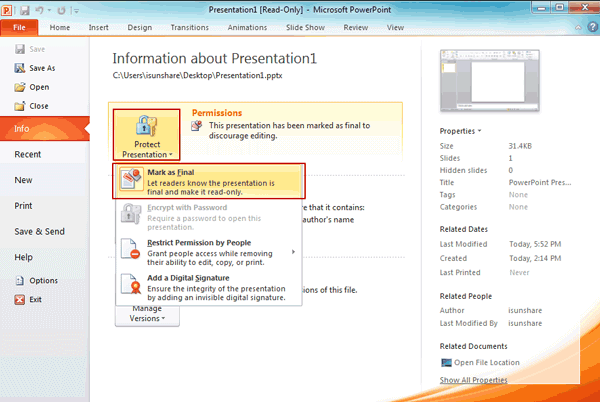 How To Unlock Password Protected Powerpoint Presentation
How To Unlock Password Protected Powerpoint Presentation
Comments
Post a Comment